VPN是什麼? VPN虛擬私人網路的優缺點

VPN是什麼? VPN有哪些優缺點?接下來,我們和WebTech360一起探討VPN的定義,以及如何在工作中套用這種模式和系統。
在 Windows 電腦上搜尋檔案可能很麻煩。幸運的是,使用 Windows 搜尋過濾器可以幫助您更輕鬆地找到重要文件。
目錄
Windows 搜尋篩選器可協助您縮小搜尋結果,而無需安裝 Windows 搜尋替代品。您無需依賴第三方應用程式或篩選無數文檔,而是可以應用特定標準(例如文件類型或修改日期)來準確定位您所需的內容。
基本上,搜尋過濾器可作為定義您所尋找內容的參數。如果使用得當,它們將透過優化搜尋結果大大減少您搜尋文件所花費的時間。輸入特定的關鍵字,您可以立即找到所需的確切檔案。
使用搜尋過濾器尋找文件非常直觀且簡單。您可以透過多種方式利用檔案總管的搜尋篩選器來更快地尋找檔案並避免在無盡的資料夾中搜尋。
當您記得最近處理過某個檔案但不記得檔案名稱時,「修改日期」過濾器非常有用。使用此過濾器,您可以根據文件的最後修改時間搜尋文件。
例如,如果您上週做了一個演示文稿,請在搜尋欄中輸入datemodified:last week 。然後,Windows 將僅顯示在該時間範圍內修改的檔案。您也可以使用特定日期或更廣泛的範圍(如datemodified:this year)來快速定位檔案。
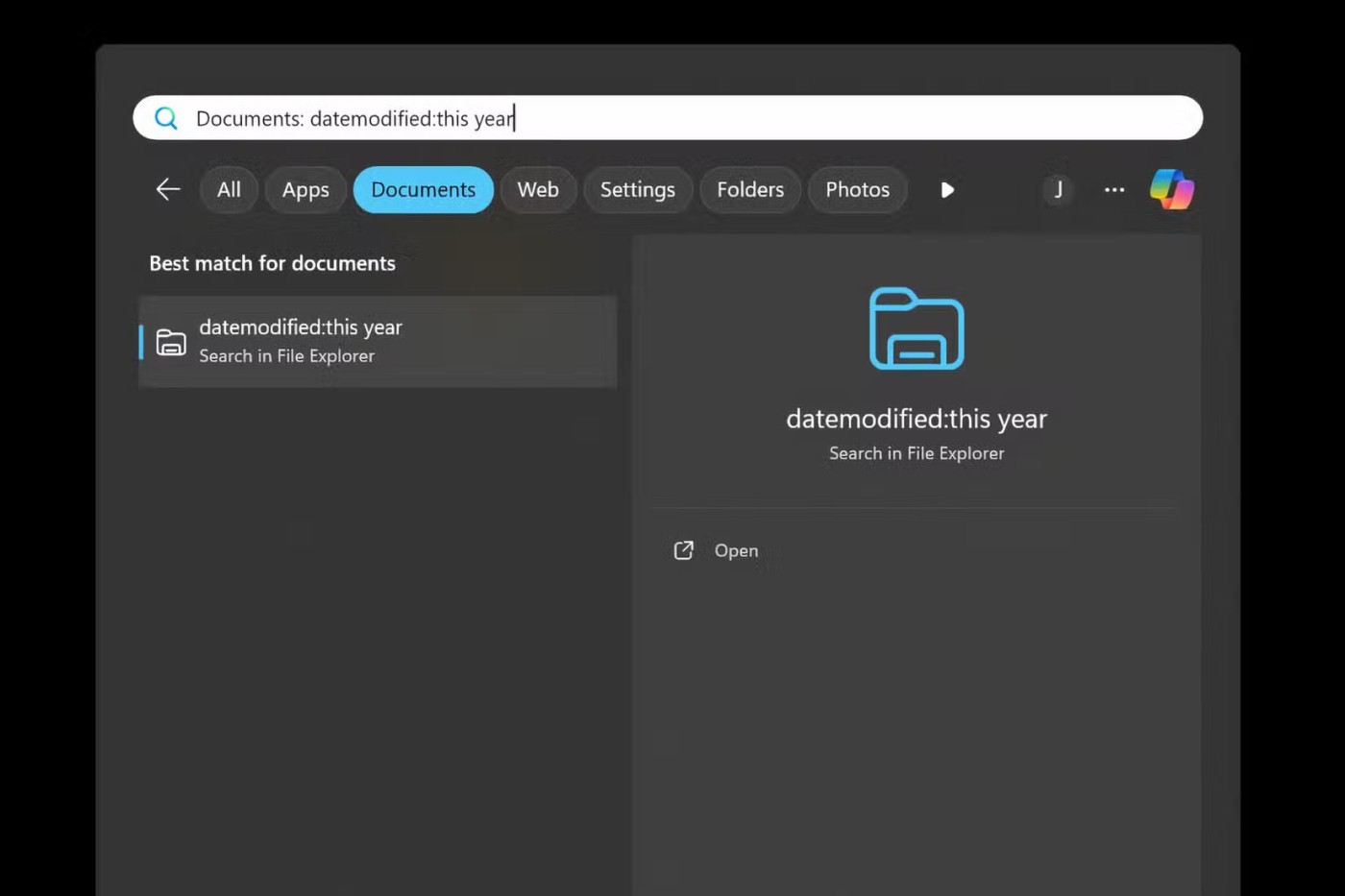
如果您不確定檔案的名稱或修改日期,那麼 Kind 過濾器可以成為您的最佳選擇。
此篩選器可讓您按文件類型搜索,從而更輕鬆地找到文件、圖像、影片或其他類別。要使用,只需輸入kind:然後輸入您要尋找的文件類型。
例如,如果您需要圖像,請輸入kind:picture。 Windows 將顯示電腦上的所有影像文件,幫助您理清混亂。
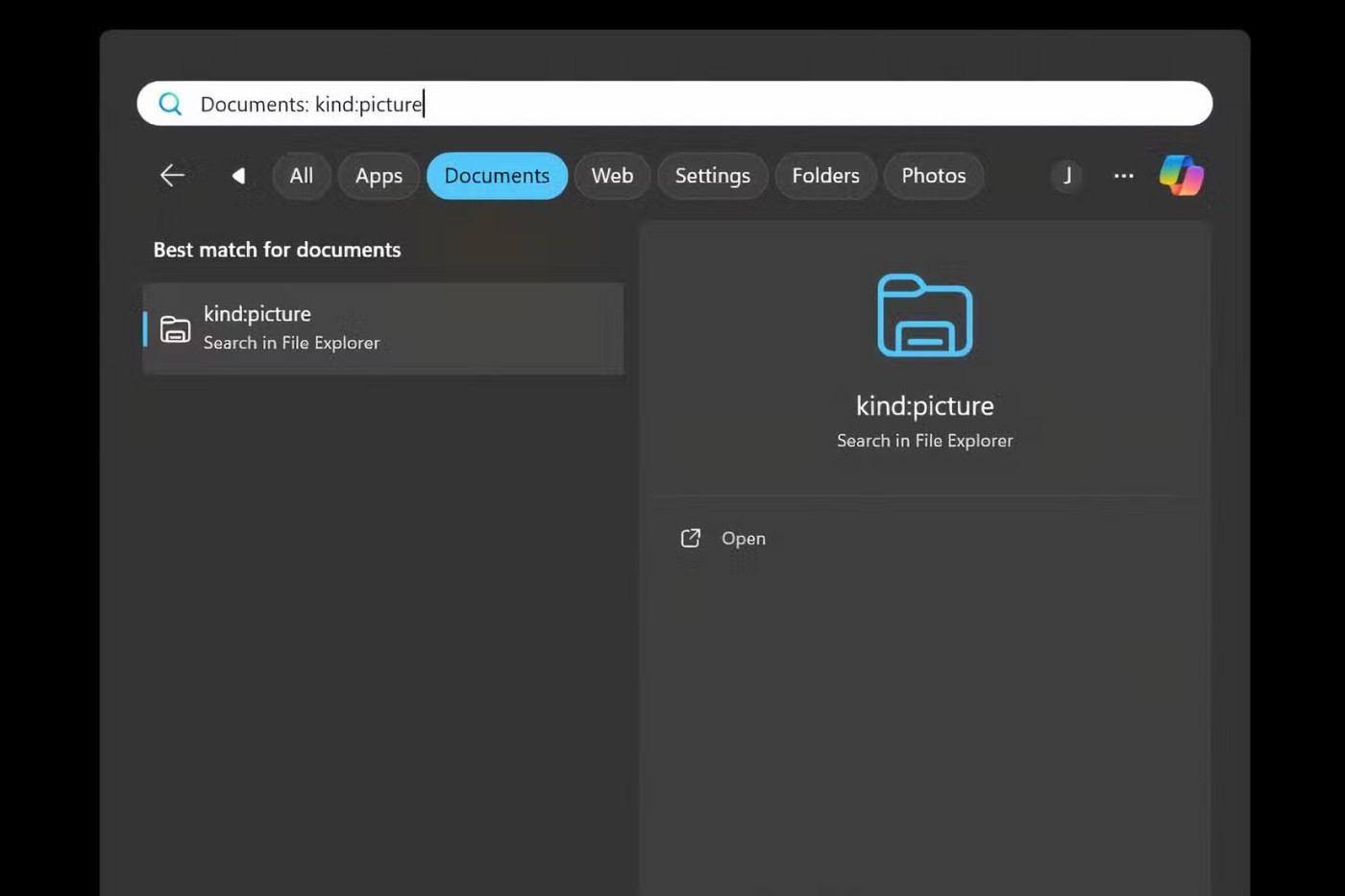
當您只記得部分檔案名稱時,名稱過濾器很有用。也許您保存了預算電子表格,但不記得完整的標題。透過輸入name:budget,Windows 將搜尋名稱中帶有「budget」的所有檔案。
這種方法可以有效地縮小您的選擇範圍,特別是當您努力使用清晰、描述性的名稱來組織文件時。
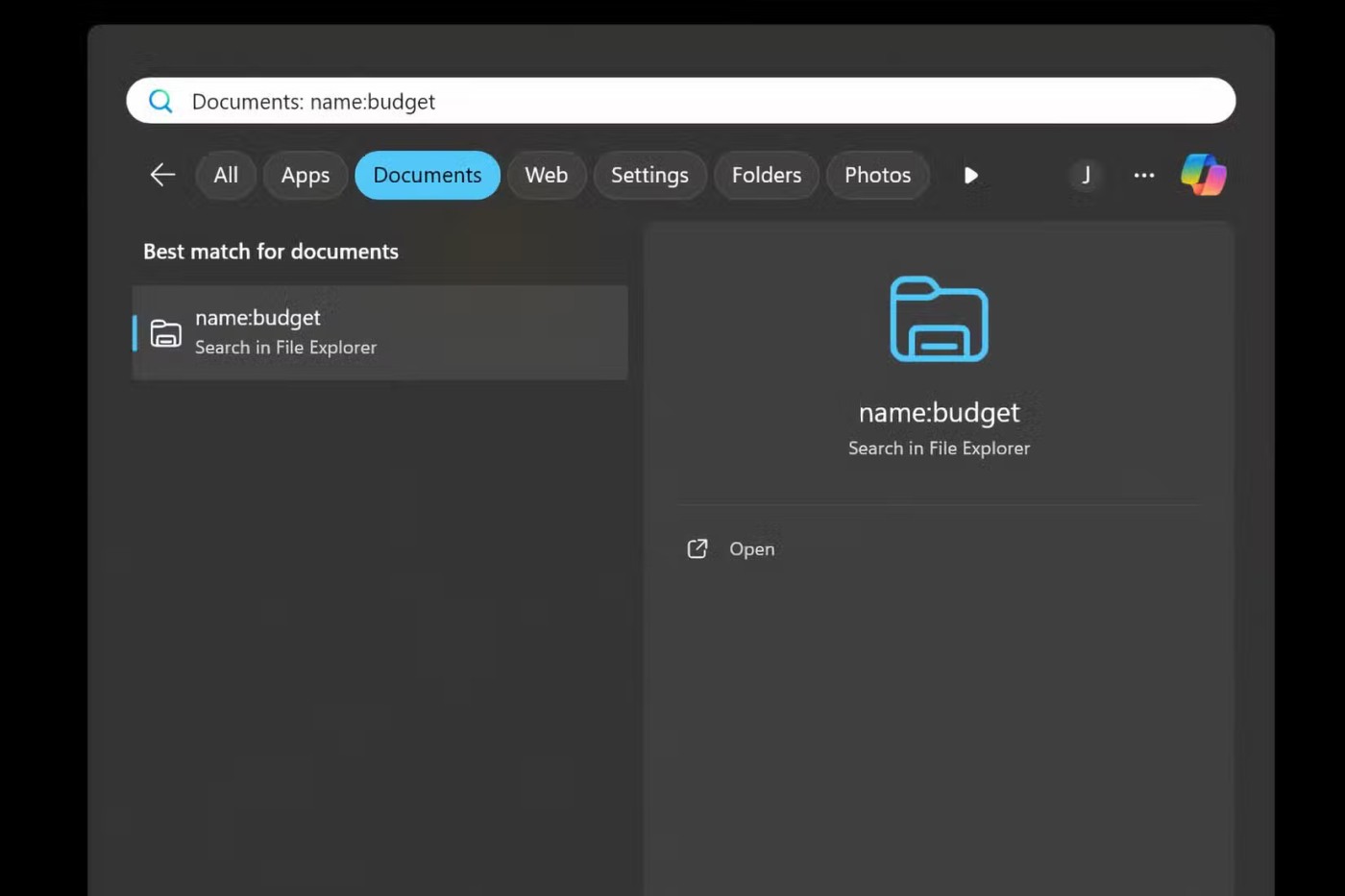
使用標籤使得尋找文件變得更容易管理。根據項目、重要性或任何其他有助於您追蹤文件的內容來標記您的文件。
例如,您可以將所有與工作相關的文件標記為“工作”,或將所有假期照片標記為“假期”。一旦您標記了文件,查找它們就變得簡單。
輸入標籤:後面跟著標籤名稱,Windows 將收集所有相關文件。這是一種保持井然有序的好方法,尤其是在處理多個文件或專案時。使用標籤可以加快搜尋速度,並使所有內容保持在原位。
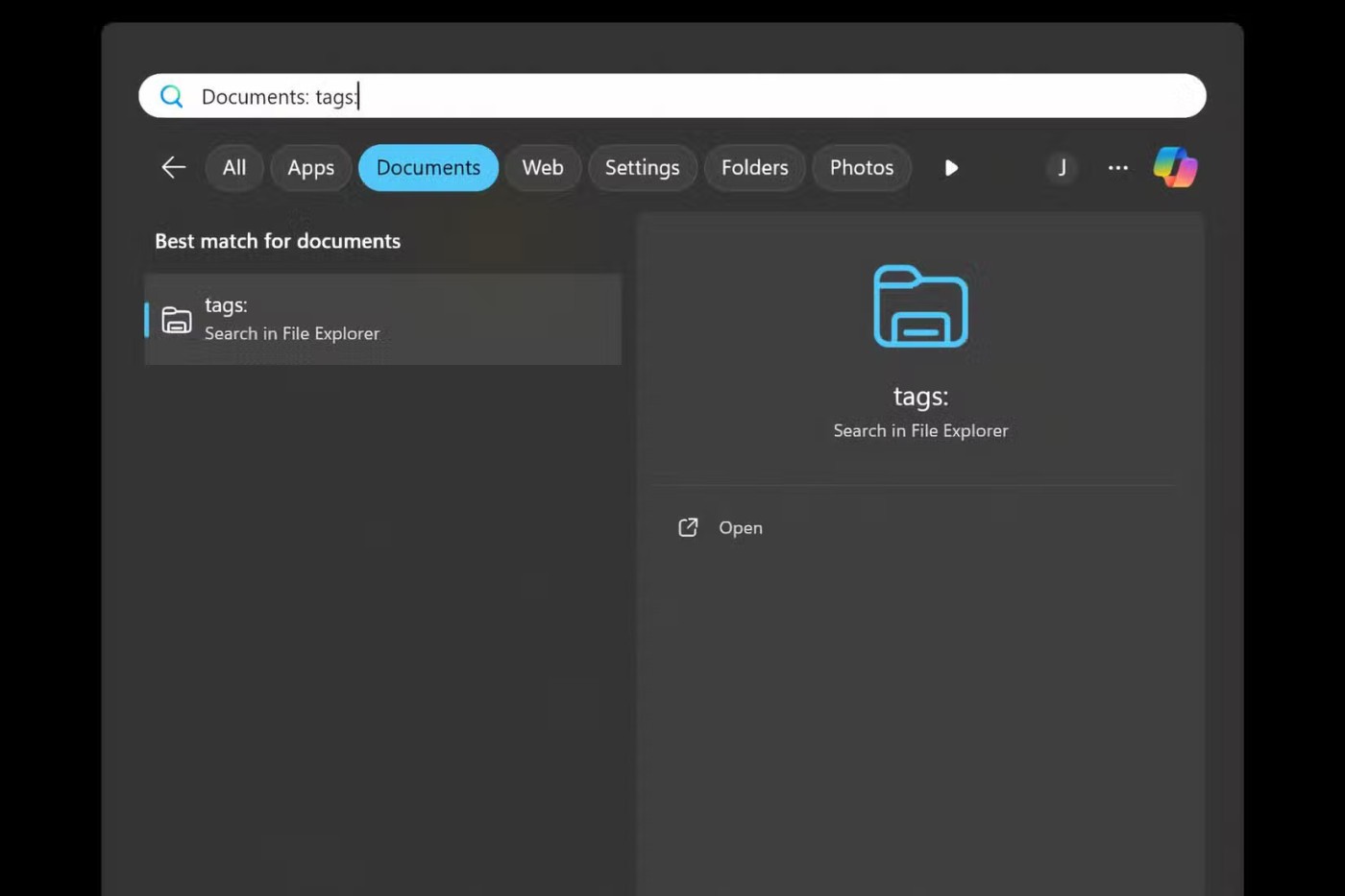
如果您知道要尋找的檔案很大,「大小」篩選器可以幫助您在幾秒鐘內找到它。
您可以按大小類別篩選文件,例如小、中、大或超大。或者,您可以使用特定的尺寸範圍。例如,輸入size:>50MB將只顯示大於50MB的檔案。
當您需要透過尋找大型、不必要的檔案來釋放硬碟空間時,此篩選器特別有用。
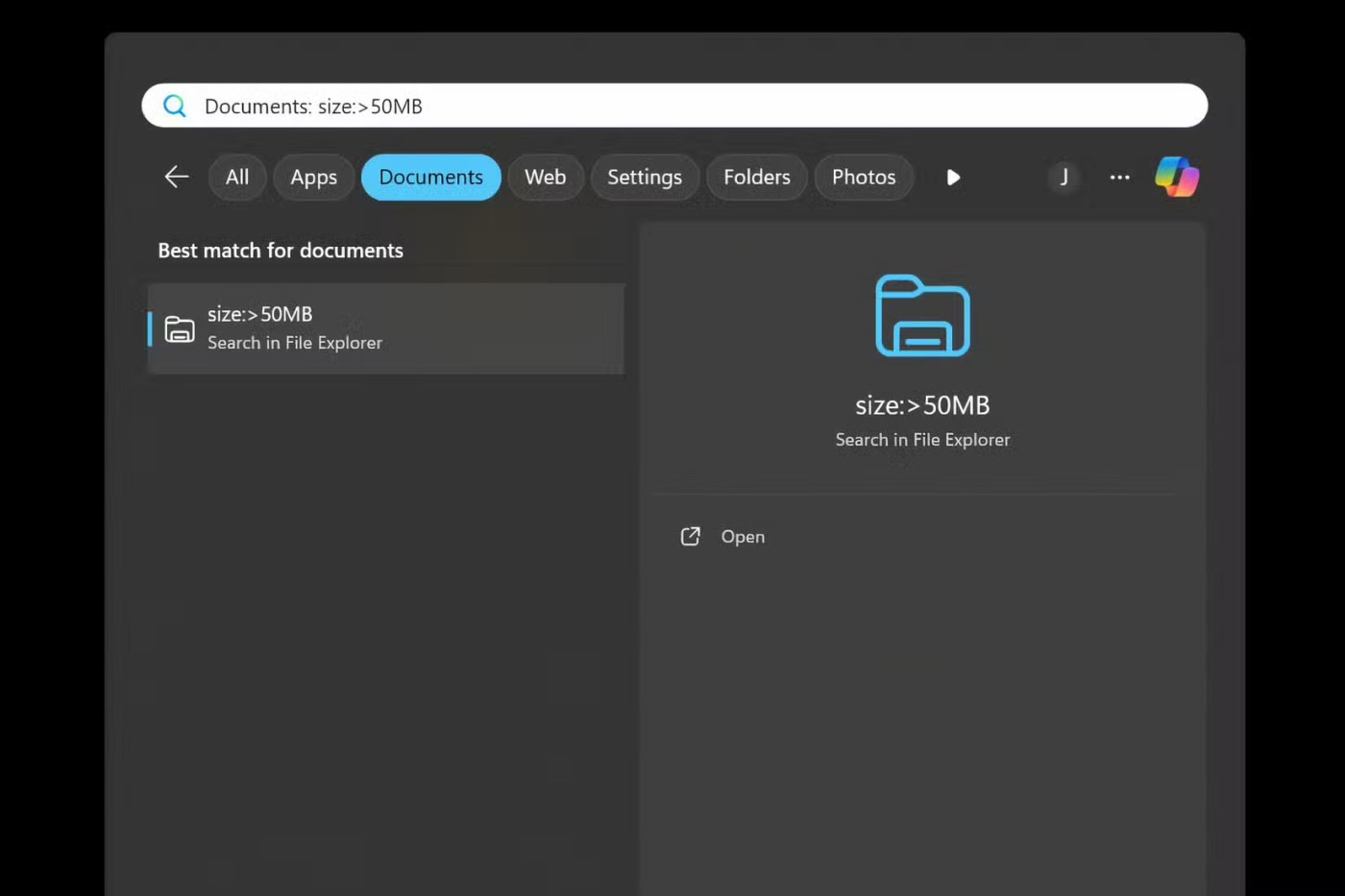
有時您可能需要尋找特定格式的文件,例如PDF或 Excel 電子表格。 “文件類型”過濾器使這變得簡單。
只需輸入type:後面跟著檔案副檔名(例如type:.pdf)即可顯示電腦上的所有 PDF 檔案。當您在一個專案中需要將所有相同類型的文件收集到一個地方時,此篩選器非常方便。
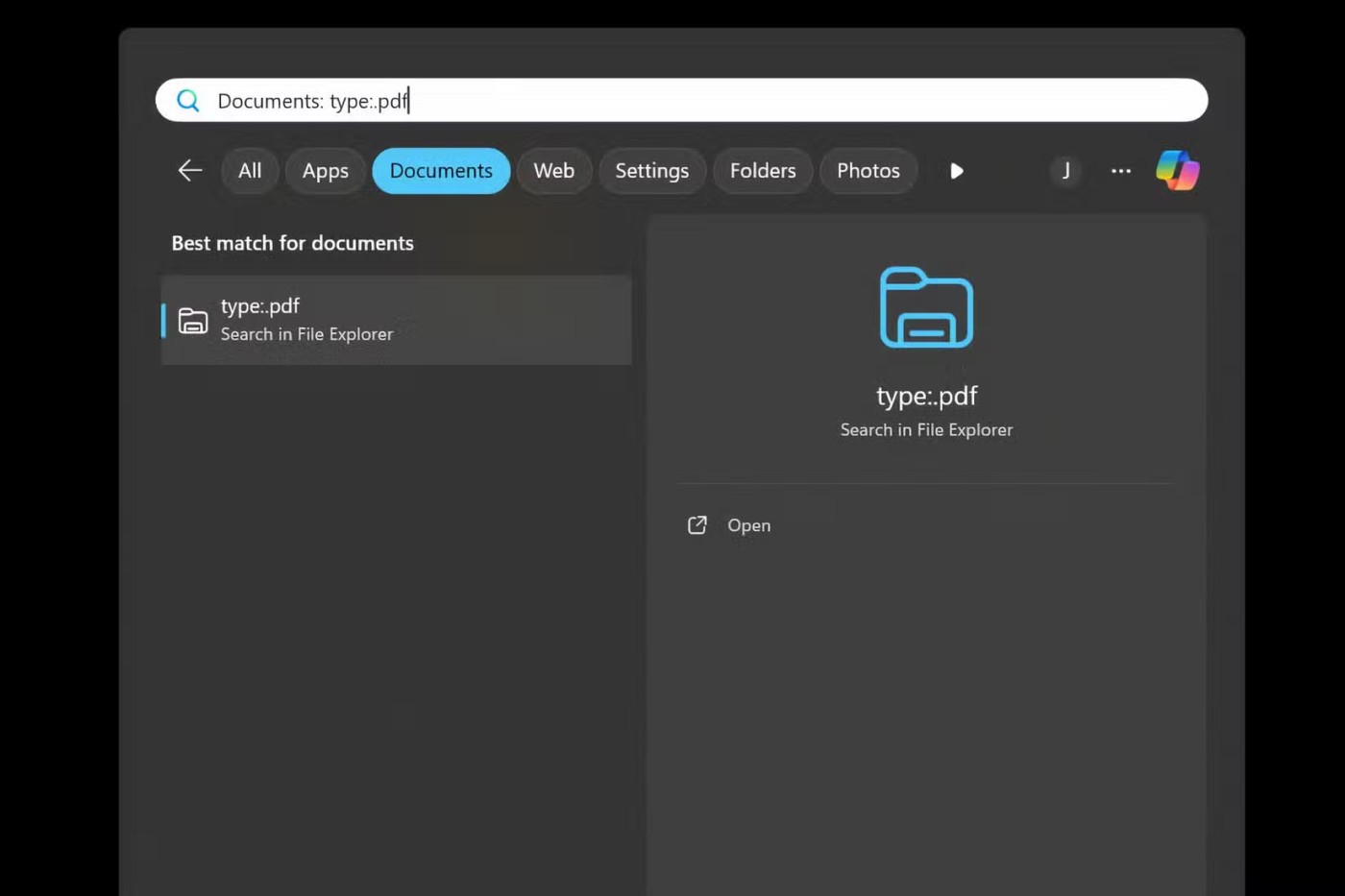
Windows 搜尋過濾器最強大的功能之一是能夠將它們組合起來以進行更精確的搜尋。如果您需要上個月修改的報告並且您知道它是 PDF,則可以組合諸如name:report datemodified:last month type:.pdf 之類的過濾器。
此搜尋將透過縮小結果範圍以符合所有條件來立即找到所需的文件。組合過濾器可以節省更多時間,並且只需花費最少的精力就可以準確地找到您要查找的內容。
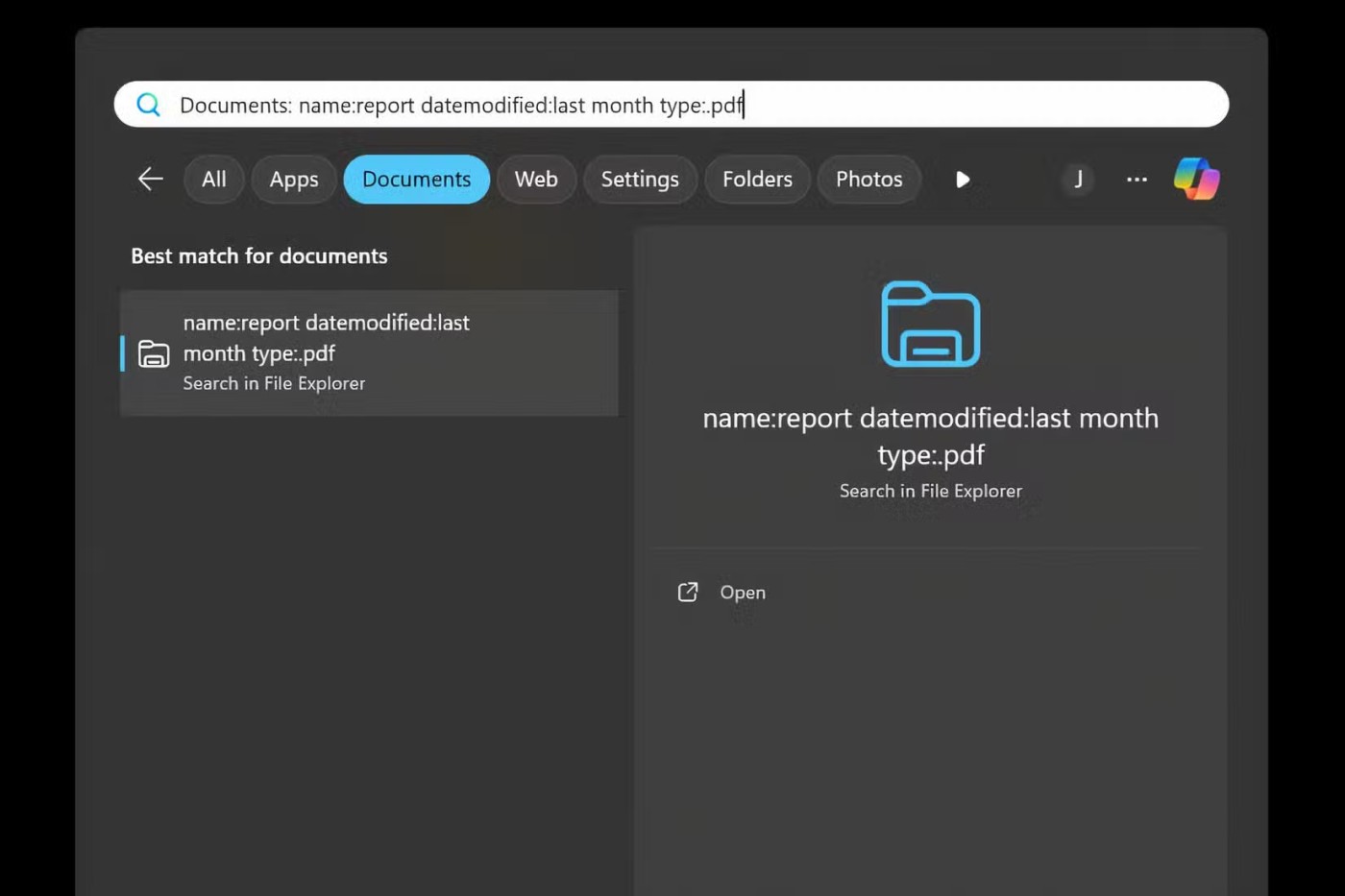
掌握 Windows 搜尋過濾器對於尋找和管理文件有很大幫助。這些易於使用的工具可以為您節省大量時間,並且是改善 Windows 搜尋體驗的最佳技巧之一。
VPN是什麼? VPN有哪些優缺點?接下來,我們和WebTech360一起探討VPN的定義,以及如何在工作中套用這種模式和系統。
Windows 安全中心的功能遠不止於防禦基本的病毒。它還能防禦網路釣魚、攔截勒索軟體,並阻止惡意應用運作。然而,這些功能並不容易被發現——它們隱藏在層層選單之後。
一旦您學習並親自嘗試,您就會發現加密非常容易使用,並且在日常生活中非常實用。
在下文中,我們將介紹使用支援工具 Recuva Portable 還原 Windows 7 中已刪除資料的基本操作。 Recuva Portable 可讓您將其儲存在任何方便的 USB 裝置中,並在需要時隨時使用。該工具小巧、簡潔、易於使用,並具有以下一些功能:
CCleaner 只需幾分鐘即可掃描重複文件,然後讓您決定哪些文件可以安全刪除。
將下載資料夾從 Windows 11 上的 C 碟移至另一個磁碟機將幫助您減少 C 碟的容量,並協助您的電腦更順暢地運作。
這是一種強化和調整系統的方法,以便更新按照您自己的時間表而不是微軟的時間表進行。
Windows 檔案總管提供了許多選項來變更檔案檢視方式。您可能不知道的是,一個重要的選項預設為停用狀態,儘管它對系統安全至關重要。
使用正確的工具,您可以掃描您的系統並刪除可能潛伏在您的系統中的間諜軟體、廣告軟體和其他惡意程式。
以下是安裝新電腦時推薦的軟體列表,以便您可以選擇電腦上最必要和最好的應用程式!
在隨身碟上攜帶完整的作業系統非常有用,尤其是在您沒有筆記型電腦的情況下。但不要為此功能僅限於 Linux 發行版——現在是時候嘗試複製您的 Windows 安裝版本了。
關閉其中一些服務可以節省大量電池壽命,而不會影響您的日常使用。
Ctrl + Z 是 Windows 中非常常用的組合鍵。 Ctrl + Z 基本上允許你在 Windows 的所有區域中撤銷操作。
縮短的 URL 方便清理長鏈接,但同時也會隱藏真實的目標地址。如果您想避免惡意軟體或網路釣魚攻擊,盲目點擊此類連結並非明智之舉。
經過漫長的等待,Windows 11 的首個重大更新終於正式發布。













